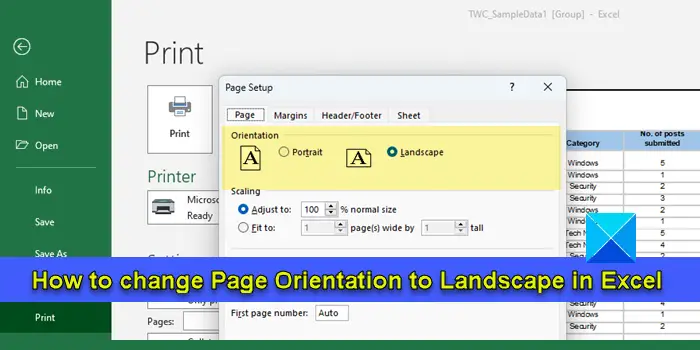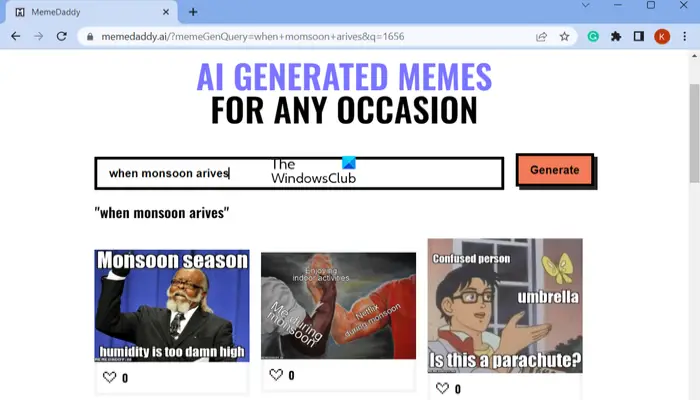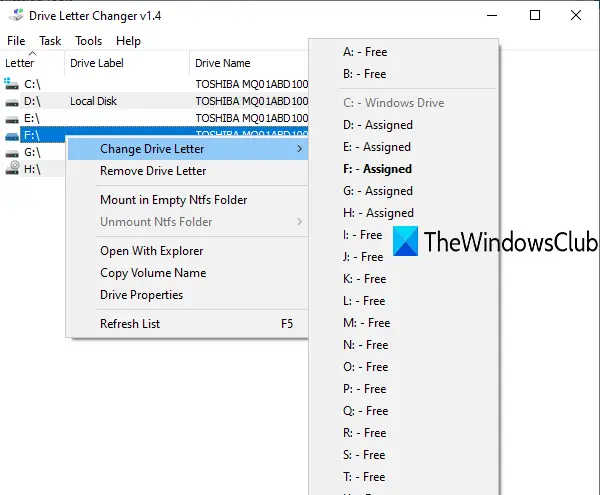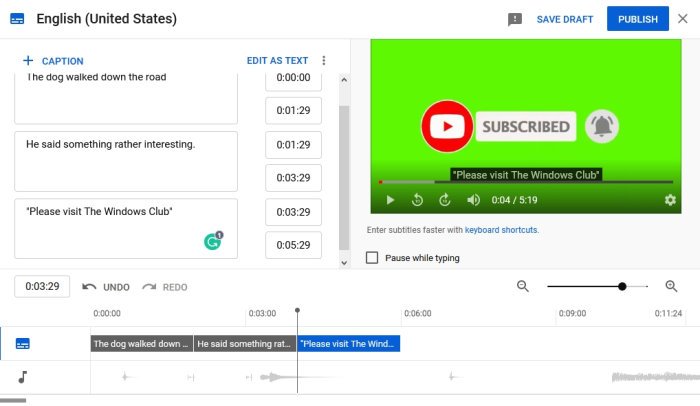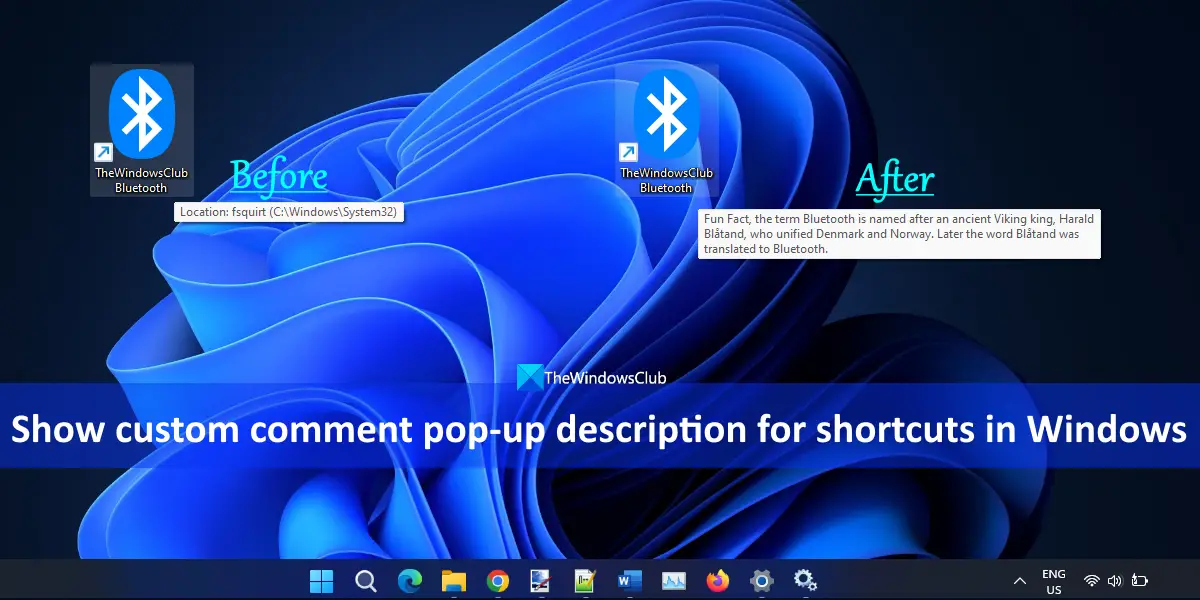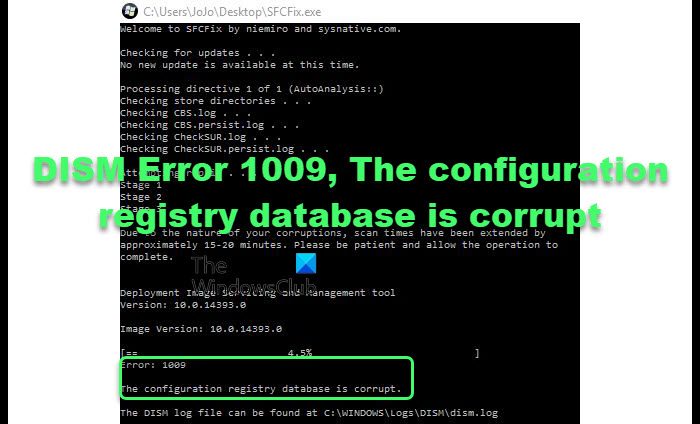ファイル エクスプローラーでファイルのプロパティを開くと、ファイルの実際のサイズを確認できます。お気づきかと思いますが、ファイルのプロパティには、同じファイルに対して 2 つの異なるタイプのサイズが表示されます。サイズそしてディスク上のサイズ。のディスク上のサイズ通常、実際のファイル サイズよりも大きくなります。ただし、場合によっては、実際のファイル サイズと同じかそれ以下になることがあります。この記事では、サイズと Windows PC のディスク上のサイズの違い。

サイズとディスク上のサイズの違いについて説明
「サイズ」と「ディスク上のサイズ」の違いについて詳しく説明する前に、これらの用語の基本的な違いを見てみましょう。ここでは、「ディスク上のサイズ」の正確かつ近似的な結果を得るいくつかの計算も示します。以下のスクリーンショットは、ファイルのサイズと「ディスク上のサイズ」を示しています。
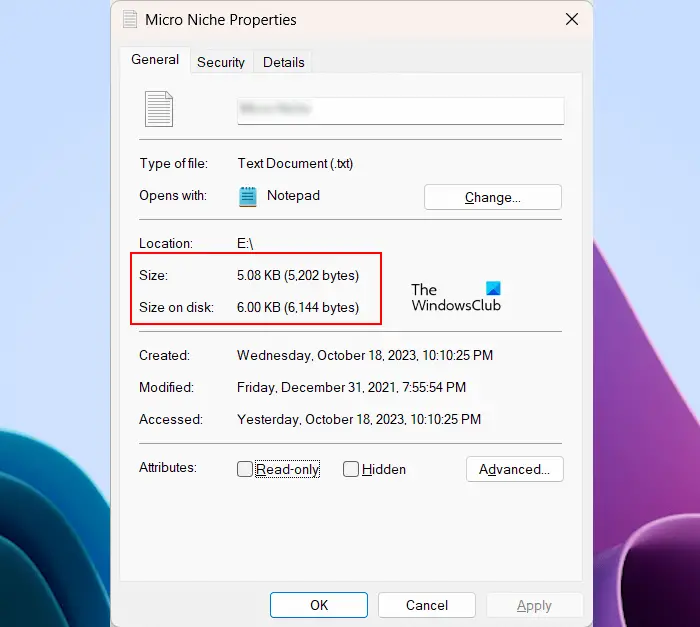
サイズファイルの実際のサイズを表します。簡単に言うと、ファイルが保持するデータのサイズです。ファイルのデータに基づいてサイズを増減できます。たとえば、空のテキスト ファイルを作成すると、サイズが 0 バイトと表示されます。ただし、テキストを書き始めると、そのサイズも増加し始めます。
ディスク上のサイズは、ファイルをハード ドライブに保存するときにファイルが消費したバイト数を示します。アロケーション ユニット サイズに基づいて、同じファイルのディスク上の異なるサイズが表示されます。通常、「ディスク上のサイズ」はファイルの実際のサイズより大きくなります。これを理解するには、計算を理解する必要があります。ただし、計算を説明する前に、データがハード ドライブにどのように保存されるかを理解しておく必要があります。
データはハードドライブにどのように保存されますか
データをハード ドライブに保存すると、Windows はデータを次のように変換します。バイナリ値、つまり、0 と 1。これらの値は、クラスタ内のハード ドライブに保存されます。クラスターサイズファイルを保存するために使用される少量のディスク容量を表します。 Windows では、通常、次の 3 種類のファイル システムを使用できます。NTFS、FAT 32、および exFAT。これらすべてのファイル システムは、さまざまなアロケーション ユニット サイズをサポートしています。選択したファイル システムとそのアロケーション ユニット サイズに基づいて、「ディスク上のサイズ」が計算されます。この計算の後、Windows ではファイルのプロパティに同じ内容が表示されます。
ハードドライブまたはハードドライブパーティションをフォーマットするときにクラスターサイズを選択できます。クラスター サイズが指定されていない場合、Windows はクラスター サイズのデフォルト値を採用し、ハード ドライブまたはハード ドライブ パーティションをフォーマットします。
ファイルを保存すると、ファイルはクラスターに保存されます。ファイル サイズ (ファイルが保持するバイト数) に基づいて、ファイルはクラスターに分散されて保存され、それによって「ディスク上のサイズ」が決まります。たとえば、NTFS ファイル システムとクラスタ サイズ (割り当て単位サイズ) が 1024 バイトのハード ドライブにサイズ 5 KB のファイルを保存する場合、5 キロバイトは分割され、各クラスタが保持する異なるクラスタのセットに保存されます。 1024 バイトのデータ。最後のクラスターに残っている空のバイト数は無駄になります。そのため、「ディスク上のサイズ」は通常、実際のファイル サイズよりも大きくなります。
ディスク上のサイズの計算
ここで、このトピックをよりよく理解できるように、ディスク上のサイズの計算をいくつか見てみましょう。 NTFS ファイル システム上のさまざまなクラスター サイズで、さまざまなサイズのテキスト ファイルについていくつかの計算を実行しました。ここでは、同じものを示して、これらの計算を説明していきます。
アロケーションユニットサイズが4096バイトの場合のディスク上のサイズの計算
サイズ 24223 バイトのテキスト ファイルを取得し、NTFS ファイル システムとアロケーション ユニット サイズ 4096 バイトの USB フラッシュ ドライブにコピーしました。アロケーション ユニット サイズは、USB フラッシュ ドライブのクラスター サイズです。テキスト ファイルのプロパティを開くと、次の詳細が表示されました。
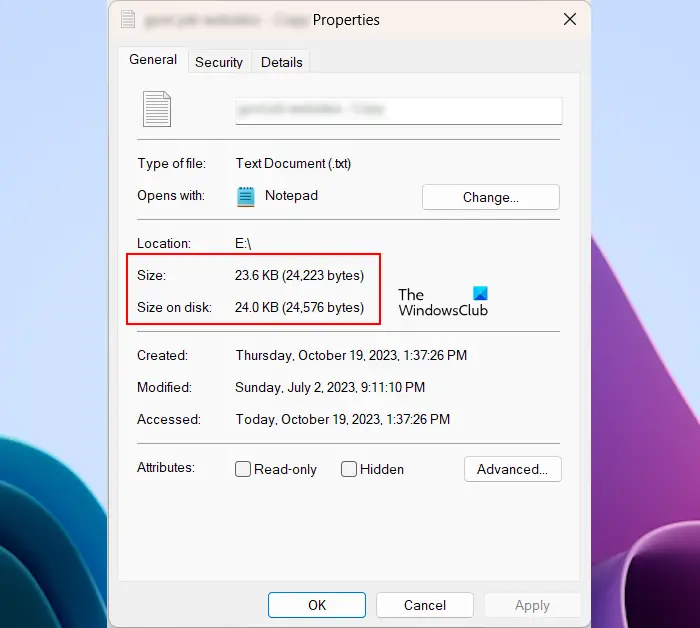
- サイズ – 24223 バイト
- ディスク上のサイズ – 24576 バイト
上のスクリーンショットでも同じ情報が確認できます。この記事で上で説明したように、「ディスク上のサイズ」は通常、ファイルの実際のサイズよりも大きくなります。これは、ファイルの保存中にクラスターが無駄になるためです。舞台裏での計算を見てみましょう。
実際のファイル サイズは 24223 バイトで、選択されたクラスター サイズは 4096 バイトです。現在、Windows はこのファイルをクラスターに保存します。これは、24223 バイトが 4096 個のクラスターのセット内のディスク上に分散されていることを意味します。 「4096 クラスターのセット」と言っているのは、各クラスター (割り当て単位) が最大 4096 バイトのデータを保持できるためです。
24223 バイトを 4096 バイトで割ると、次の結果が得られます。
24223/4096 = 5.9138 bytes
上記の結果から、5 セットのクラスターが完全に占有されており、最後の 6 セットにはいくつかの空のクラスターがあることが明らかです。 Windows は、これらの空のクラスターを他のデータの保存に使用しません。このため、これらのクラスターは無駄になります。ただし、同じファイル内のデータを上書きすると、Windows は同じクラスターを使用します。
現在、5 セットの 4096 クラスターが完全に占有されています。これにより、次の値が得られます。
5 x 4096 = 20480 bytes
データには合計 24223 バイトがあります。このうち、20480 バイトは 5 セットのクラスターで完全に占有されます。したがって、データの残りのバイトは次のようになります。
24223 - 20480 = 3743 bytes
Windows は、これらの 3743 バイトをすべてクラスターの最後のセット (この例では 6 番目のクラスター) に埋めます。各クラスターは 4096 バイトを保存できます。したがって、残りの空のクラスターは次のようになります。
4096 - 3743 = 353 bytes
ここで、これらの残りのバイトまたは空のバイトが、ファイルの実際のバイトに追加されます。これにより、実際の結果 (「ディスク上のサイズ」) が得られます。
353 + 24223 = 24576 bytes
上記の結果では、「ディスク上のサイズ」は 24576 バイト (6 セットのクラスターで各クラスターは最大 4096 バイトを保存できる) が完全に占有されていることを示しています。しかし実際には、6 セットのクラスターのうち 5.9138 の部分だけがデータの保存に使用され、残りは無駄になります。
アロケーションユニットサイズが8192バイトの場合のディスク上のサイズの計算
ここで、別のファイルを取得し、USB フラッシュ ドライブのアロケーション ユニット サイズを 4096 バイトから 8192 バイトに変更しました。
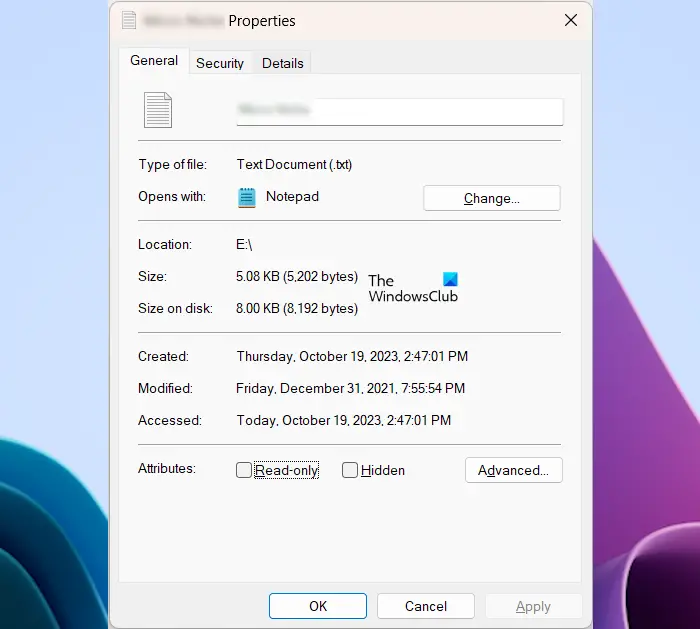
上のスクリーンショットは、ファイルの次の詳細を示しています。
- サイズ – 5202バイト
- ディスク上のサイズ – 8192 バイト
ここでの計算は簡単です。ここではファイル サイズがアロケーション ユニット サイズより小さいため、8192 バイトのアロケーション サイズを持つ 1 セットのクラスターのみに完全に収まり、残りのバイトは無駄になります。したがって、Windows では、このファイルのディスク上のサイズとして 8192 バイトが表示されます。
アロケーションユニットサイズが1024バイトの場合のディスク上のサイズの計算
次に、同じファイルのアロケーション ユニット サイズを 8192 バイトから 1024 バイトに減らすとどうなるかを見てみましょう。 USB フラッシュ ドライブをクラスタ サイズ 1024 バイトでフォーマットし、同じファイルをそこにコピーしました。
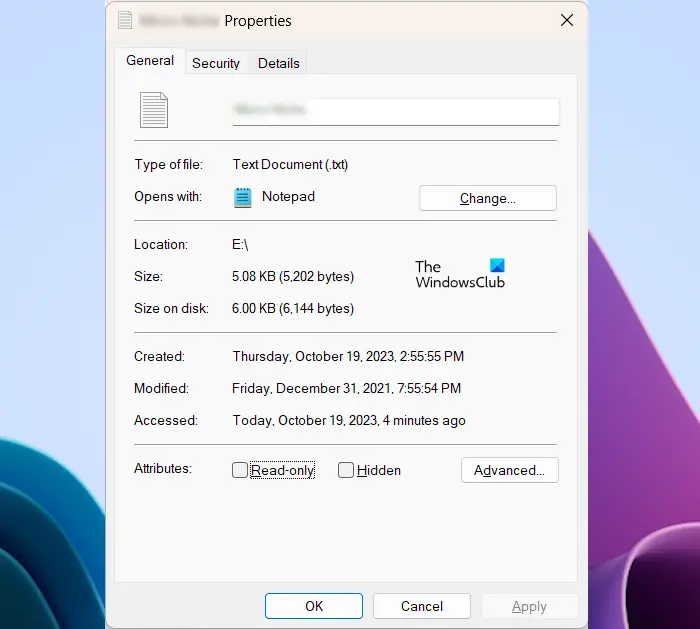
次のファイルのプロパティを確認してください。
- サイズ – 5202バイト
- ディスク上のサイズ – 6144 バイト
ここで、クラスター サイズは合計ファイル サイズより小さく、ファイル内のバイト数は 1024 バイトのクラスター セット内のハード ドライブ上に分散されます。ここで、各クラスターは最大 1024 バイトを保持できます。
5202 バイトを 1024 バイトで割ると、次の結果が得られます。
5202/1024 = 5.08 bytes
これは、それぞれ 1024 バイトを持つ 5 セットの割り当てユニットが完全に占有され、残りのバイトが次のセットに埋められることを意味します。
5 sets of 1024 bytes = 5 x 1024 bytes = 5120 bytes
5120 バイトがディスクに完全に書き込まれます。ディスクに書き込まれる残りのバイトを計算してみましょう。
5202 - 5120 bytes = 82 bytes
Windows は、割り当てサイズが 1024 バイトのクラスターの最後の 6 セットに 82 バイトを書き込みます。したがって、クラスターの最後のセットの残りのバイトは空のままになります。
Remaining bytes, 1024 - 82 = 942 bytes
これらの残りのバイトまたは空のバイトは、ファイルが持つ実際のバイトに追加されます。これにより、実際の結果 (「ディスク上のサイズ」) が得られます。
5202 + 942 = 6144 bytes
これが「ディスク上のサイズ」の計算方法です。 1 つのファイルのみの「ディスク上のサイズ」の計算を示しました。
場合によっては、サイズとディスク上のサイズに大きな違いがあるのはなぜですか?
ハード ドライブ上のファイルをコピーする場合、Windows はすべてのファイルを同時にコピーしません。アロケーションユニット内のバイトを埋めてファイルを 1 つずつコピーします。データの書き込み後、Windows は空のアロケーション ユニットまたは無駄なアロケーション ユニットを計算し、それらを実際のファイル サイズに加算して、ディスク上のサイズを表示します。
これが、場合によってはファイルの実際のサイズと「ディスク上のサイズ」の間に大きな違いが見られる理由です。
サイズとディスク上のサイズの差を減らす方法
ディスク上のサイズが大きくなると、無駄が多くなります。したがって、実際のファイル サイズとディスク上のサイズの差を小さくしたい場合は、アロケーション ユニット サイズを小さくする必要があります。
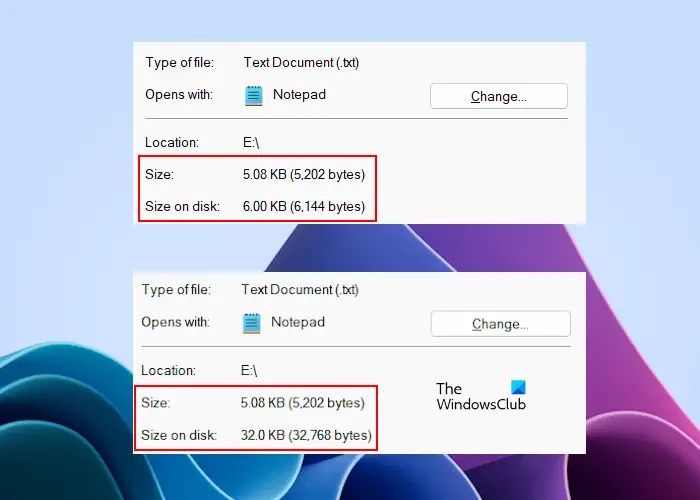
同じファイルの実際のサイズとディスク上でファイルが占めるサイズの違いを 2 つの異なる状況で確認できます。ディスク上のサイズが 6144 バイトを示しているイメージでは、アロケーション ユニットのサイズは 1024 バイトです。 2 番目の画像では、「ディスク上のサイズ」が 32768 バイトと表示されており、割り当てサイズは 32 キロバイトです。したがって、アロケーション ユニット サイズを小さくすると、ファイルのサイズと「ディスク上のサイズ」の差が最小になることは明らかです。
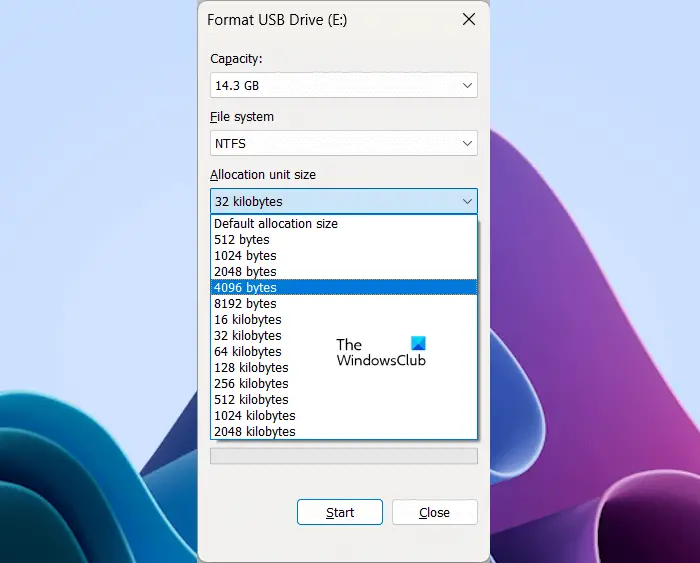
アロケーション ユニット サイズまたはクラスター サイズを縮小するには、以下の手順に従います。ストレージ デバイスまたはハード ドライブ パーティションのフォーマットを開始する前に、そのデータを別のストレージ デバイスにコピーします。
- ストレージデバイスまたはハードドライブのパーティションを右クリックします。
- 選択形式。
- をクリックしてくださいアロケーションユニットサイズ落ちる。
- 利用可能なオプションのリストから割り当てサイズを選択します。
- クリック始めるハードドライブをフォーマットします。
ストレージデバイスまたはハードドライブパーティションが正常にフォーマットされたら、データをそこにコピーして戻すことができます。
ディスク 0 のサイズは何を意味しますか?
ファイルのプロパティのディスク上のサイズでは、選択したファイルのサイズが 0 バイトと表示されることがあります。これは通常、ファイルにクラスターに埋めるのに十分なデータが含まれていない場合に発生します。すべてのクラスターが空の場合、「ディスク上のサイズ」は 0 バイトと表示されます。
ディスクサイズは何に使用されますか?
ディスク サイズはデータの保存に使用されます。ディスクのサイズは、ディスク管理アプリで確認できます。 「ディスク上のサイズ」について話している場合、それは、クラスターまたはアロケーション ユニット内のディスク上にデータを保存するために使用されるバイト数です。